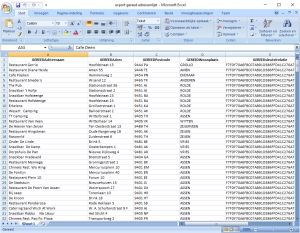|
- Plaats alle gegevens afzonderlijk in kolommen, zoals:
een. Unieke sleutelwaarde (indien aanwezig)
b. Voorletters
c. Voornaam
d. Invoeging
e. Achternaam (of bedrijfsnaam)
f. Bezoekadres (straatnaam en huisnummer)
g. Postcode (bezoekadres)
h. Plaats (bezoekadres)
ik. Landcode (2-cijferige ISO 3166-1 standaard)
j. E-mailadres
k. Telefoonnummer
ik. Mobiele telefoon
j. Instructies
k. Contactpersoon (volledige naam)
- Geen kolom vereist. Maak de gevulde kolommen, de rest kan worden weggelaten.
- Zorg ervoor dat het Excel-blad geen samengestelde (gecombineerde) velden bevat.
- Desgewenst kunnen lege regels en de koptekst al uit Excel worden verwijderd, maar dat is ook toegestaan tijdens de importprocedure.
De importprocedure starten
Hoofdmenu PrintCMR, knop "Overige gegevens", knop "Import relaties en adressen"
Als oude instellingen al zijn ingesteld, kunnen deze worden opgeslagen of verwijderd.
Geef het Excel-bestand op waarin gegevens worden opgeslagen.
Controleer bij het toewijzen van de kolommen alle belangrijke kolommen. De volgorde van deze kolommen is niet belangrijk, alleen de juiste kolommen worden uit Excel gelezen.
Na het toewijzen van de kolommen is de tabel zichtbaar op het scherm.
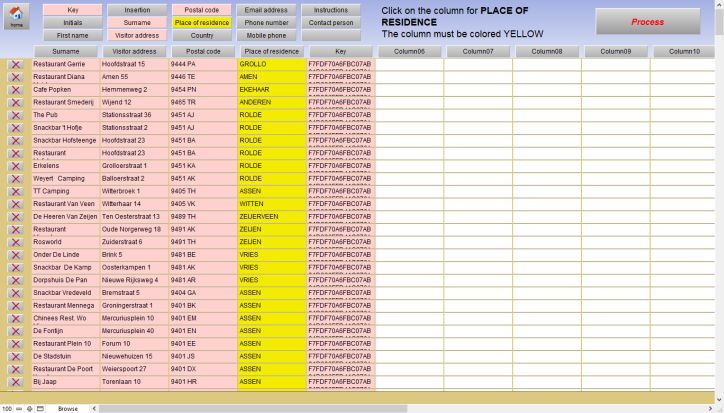
Het type veld kan boven aan het scherm worden geselecteerd. Dit wordt geel.
Kies vervolgens de overeenkomstige kolom die deze informatie bevat door op de kolomtitelknop te klikken. De kolom wordt ook geel.
Herhaal deze actie voor alle aanwezige kolommen om het patroon volledig te ordenen.
Enkele aandachtspunten:
een. Kolommen die niet bestaan of leeg zijn, kunnen veilig worden overgeslagen.
b. Bedrijfsnamen kunnen het beste worden ingevoerd in het veld "Achternaam".
c. Het veld "Bezoekadres" bevat zowel straatnaam als huisnummer.
d. Alle velden kunnen worden gewijzigd. Indien gewenst kunnen gegevens net zo snel worden aangepast voordat ze worden geïmporteerd.
e. Lege regels kunnen worden verwijderd met de knop Verwijderen op de regel
f. Deze instellingen worden bewaard voor de volgende keer. Als in een later stadium hetzelfde type bestand wordt ingelezen, is de instellingsactie niet meer nodig.
g. Het importeren van de gegevens met reeds bestaande adressen is gebaseerd op vergelijking met de kolom "Sleutel".
Het te lezen bestand overschrijft bestaande informatie. Als informatie niet afkomstig is van deze verwerking, blijft eerder toegepaste informatie behouden.
h. Als er geen "Sleutel" is ingevoerd, PrintCMR maakt zelf een unieke sleutel.
Houd er rekening mee dat hetzelfde adres de volgende keer een andere unieke sleutel krijgt en twee keer wordt geregistreerd.
PrintCMR verwerkt adresherkenning niet!
De knop "Verwerken" start de procedure en beëindigt de verwerking in het scherm met de zojuist geïmporteerde "Relaties en adressen".